
Twoje portfolio to coś więcej niż tylko zbiór prac – to wizytówka Twoich umiejętności i kreatywności. W tym przewodniku dowiesz się, jak edytować stronę Portfolio, dodawać treść i opisy różnych prac, które będziesz prezentować, dzielić każde portfolio na sekcje i nie tylko.
W Edytorze witryn kliknij opcję Strony.
Znajdź stronę portfolio na bieżącej liście stron lub dodaj ją jako nową stronę .
Edytuj tytuł strony i slogan. Przeczytaj więcej o dodawaniu sloganu .
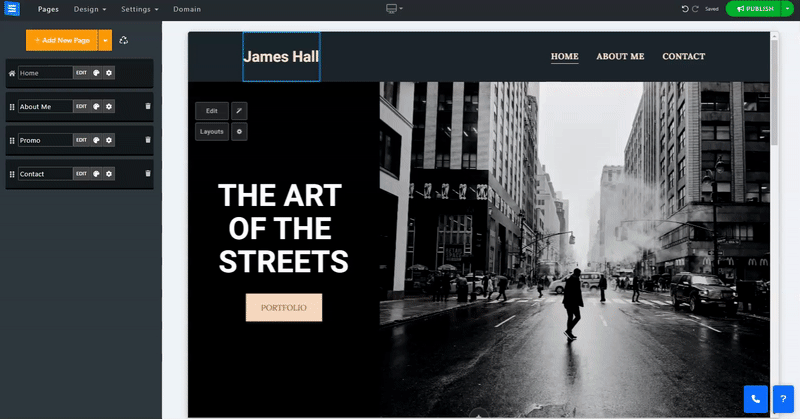
Aby edytować stronę Portfolio, kliknij przycisk Edytuj . Wyświetlą się wszystkie elementy, które aktualnie znajdują się na stronie.
Kliknij ikonę strzałki i przeciągnij, aby ustawić element.
Kliknij ikonę trzech kropek, aby edytować, powielić, wyświetlić podgląd lub usunąć element.
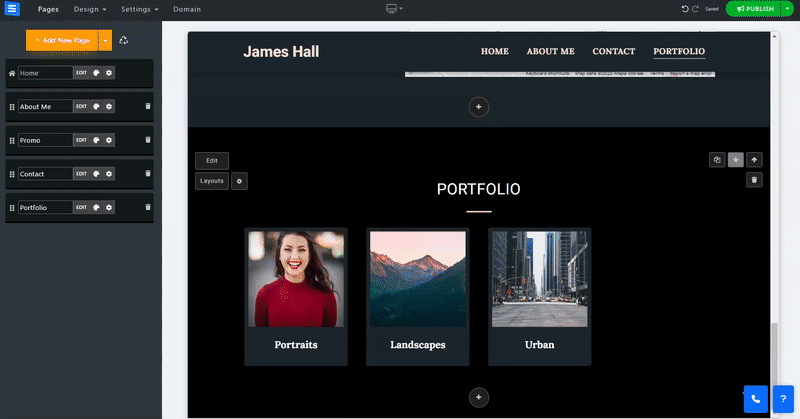
Kliknij przycisk Dodaj nowy element i edytuj nowy wpis portfela.
Edytuj informacje o wpisie i dodaj multimedia.
Tytuł — Edytuj tytuł wpisu.
Obraz główny — kliknij opcję Wybierz obraz , aby wybrać główne zdjęcie portfolio. Ten obraz reprezentowałby kategorię portfolio na stronie głównej. Kliknij ikonę Przytnij, aby edytować obraz za pomocą Edytora obrazów. Kliknij ikonę Urządzenia , aby edytować punkt ostrości obrazu.
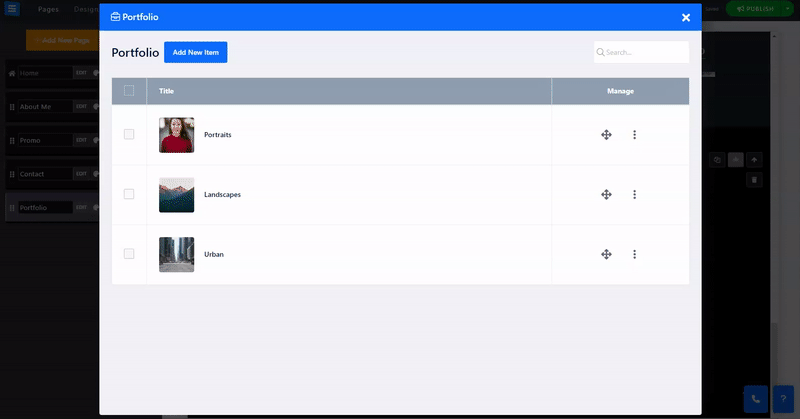
Podziel swoje portfolio na różne sekcje. Aby rozróżnić różne prowizje lub tematy związane z portfelem. W każdej sekcji możesz dodać tytuł i opis sekcji. Dodaj nową sekcję, klikając przycisk Dodaj sekcję i Usuń sekcję, klikając czerwoną ikonę kosza. Portfolio musi zawierać przynajmniej jedną sekcję.
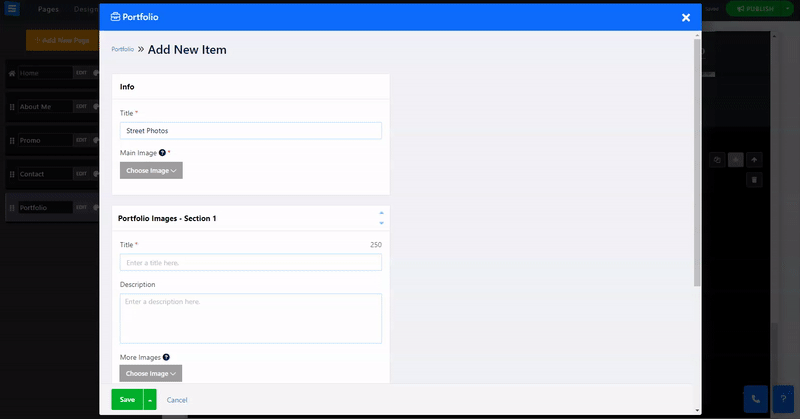
Dostosuj ustawienia SEO swojego portfolio. Przeczytaj więcej na temat niestandardowego SEO .
Użyj tej funkcji, aby kontrolować, kto może wyświetlać elementy w portfelu.
Kliknij strzałkę w dół i wybierz typ dostępu:
Ustaw portfolio jako dostępne dla wszystkich odwiedzających witrynę. Oznacza to, że każdy odwiedzający Twoją witrynę może również przeglądać pozycje w tym portfolio.
Wybierz opcję skonfigurowania portfolio chronionego hasłem. Oznaczałoby to, że tylko odwiedzający posiadający ważne hasło mogą przeglądać zawartość Twojego portfolio:
Pod hasłem - ustaw żądane hasło, którego chcesz używać.
Włącz opcję Ukryj na stronie internetowej, aby całkowicie ukryć portfolio na stronie głównej.
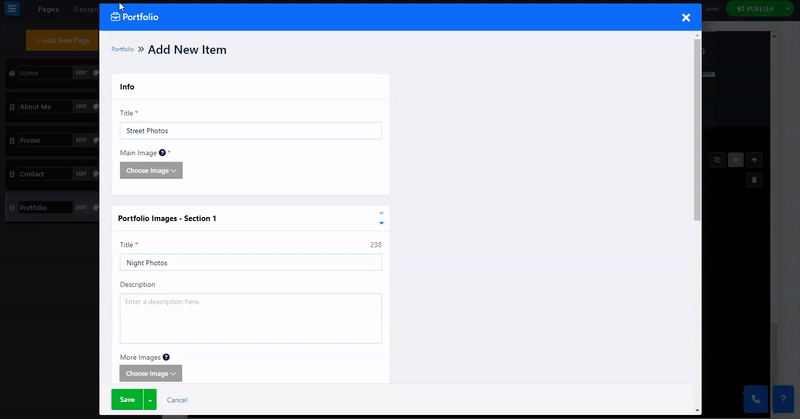
Podaj więcej informacji o kliencie, który zamówił pozycje portfela
Takie jak adres e-mail klienta, imię i nazwisko, data prowizji, numer telefonu i opis prowizji za portfel lub klienta.
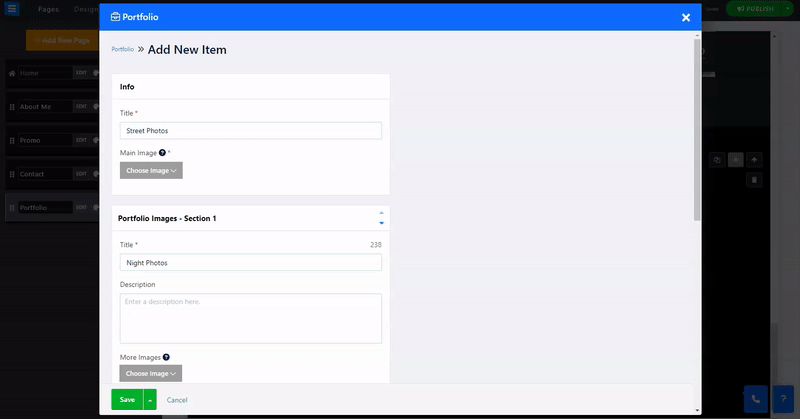
Przeczytaj więcej o układzie strony .